Téléchargement des photos au fur et à mesure de la prise de vue
Pour télécharger les photos au fur et à mesure de la prise de vue, activez le téléchargement automatique comme décrit ci-dessous.
Téléchargement automatique
Le téléchargement automatique est uniquement disponible avec les photos JPEG et HEIF. Il n'est pas possible de télécharger automatiquement les photos NEF/NRW (RAW), les photos TIFF et les vidéos.
- Le format HEIF est uniquement disponible lorsque HLG est choisi comme mode de tons sur les appareils photo permettant de sélectionner le mode de tons.
- Selon l'appareil photo, les copies JPEG ou HEIF peuvent être téléchargées au lieu des photos NEF/NRW (RAW).
- Dans le cas de photos créées avec la qualité d'image NEF/NRW (RAW) + JPEG ou NEF (RAW) + HEIF, seule la copie JPEG ou HEIF sera téléchargée.
- Les photos copiées à partir de l'appareil photo via la fonction de téléchargement automatique sont importées à une taille de 2 millions de pixels. Certains appareils photo proposent également une option de taille de 8 millions de pixels pour le téléchargement automatique. Les photos prises à l'aide d'appareils photo permettant de sélectionner le mode de tons, en mode de tons HLG et en qualité d'image NEF (RAW), seront téléchargées en HEIF à une taille de 2 millions de pixels, quelle que soit l'option choisie pour la taille de téléchargement.
- Le téléchargement automatique n’est pas disponible lorsque l’appareil photo et le périphérique mobile sont connectés en Wi-Fi (mode AP).
- Reportez-vous ici pour obtenir des informations sur l'action à effectuer si le téléchargement automatique est indisponible.
désactivation du téléchargement automatique
Pour désactiver le téléchargement automatique, sélectionnez [Lien auto] dans l'onglet  et faites glisser le commutateur [Téléchargement auto] vers
et faites glisser le commutateur [Téléchargement auto] vers 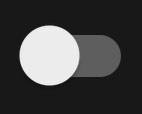 (désactivé).
(désactivé).
sélection des photos à télécharger
Sur certains appareils photo, le menu ou l'écran de visualisation permettent de sélectionner les photos afin de les télécharger automatiquement vers votre périphérique mobile. Il n'est pas possible de sélectionner les vidéos. Pour en savoir plus, reportez-vous à la documentation fournie avec l'appareil photo.
liens associés
Touchez [Lien auto] dans l'onglet
 .
.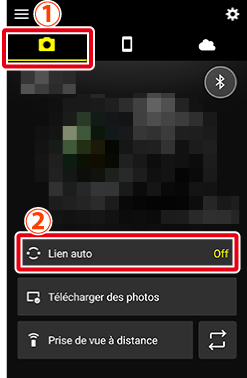
Déplacez le commutateur [Lien auto] vers
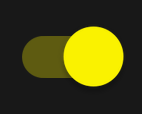 (activé).
(activé).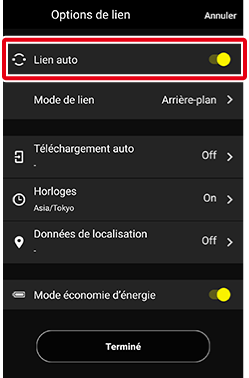
Touchez [Téléchargement auto].
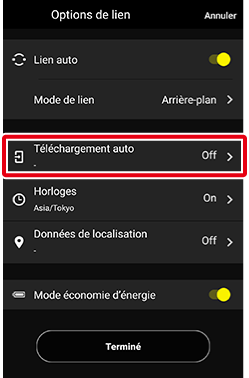
Activez [Téléchargement auto] (
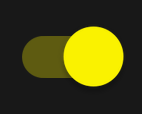 ).
).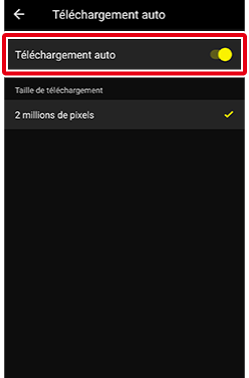
choix d'une taille pour le téléchargement automatique
Certains appareils photo proposent deux tailles différentes pour le téléchargement automatique : 2 millions de pixels et 8 millions de pixels. Touchez l'option souhaitée.
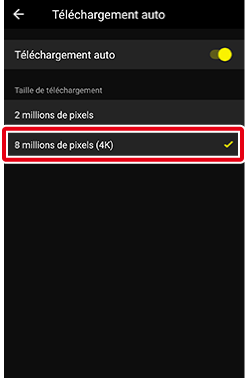
- Les photos prises à l'aide d'appareils photo permettant de sélectionner le mode de tons, en mode de tons HLG et en qualité d'image NEF (RAW), seront téléchargées en HEIF à une taille de 2 millions de pixels, quelle que soit l'option choisie pour la taille de téléchargement.
Touchez
 pour revenir à l'écran précédent.
pour revenir à l'écran précédent.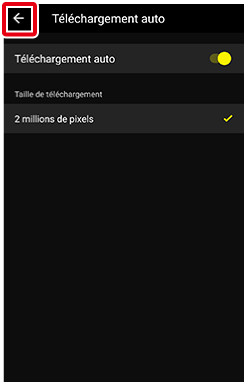
Touchez [Terminé] pour quitter et revenir à l'onglet
 .
.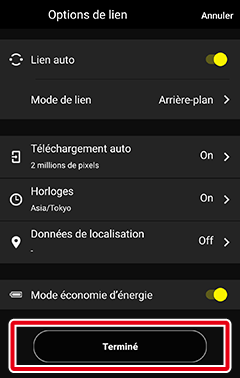
L'icône
 s'affiche dans l'onglet
s'affiche dans l'onglet  si l'application SnapBridge détecte que l'appareil photo stocke des photos marquées pour le téléchargement. Lorsque l'application est prête à télécharger les photos, l'icône
si l'application SnapBridge détecte que l'appareil photo stocke des photos marquées pour le téléchargement. Lorsque l'application est prête à télécharger les photos, l'icône  disparaît de l'affichage et le téléchargement automatique démarre.
disparaît de l'affichage et le téléchargement automatique démarre.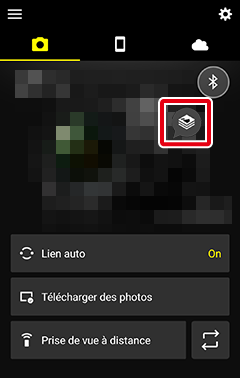
[Lien auto] > [Mode de lien] dans l'onglet 
L'élément [Mode de lien] permet de choisir entre [Premier plan] et [Arrière-plan]. [Arrière-plan] est sélectionné par défaut.
si les photos ne se téléchargent pas ?
Si [Premier plan] est sélectionné pour [Lien auto] > [Mode de lien] dans l'onglet  , les photos ne seront pas téléchargées automatiquement vers le périphérique mobile lorsque l'application SnapBridge s'exécutera en arrière-plan. Les photos seront téléchargées uniquement lorsque l'application SnapBridge sera affichée (s'exécutera en premier plan) sur le périphérique mobile.
, les photos ne seront pas téléchargées automatiquement vers le périphérique mobile lorsque l'application SnapBridge s'exécutera en arrière-plan. Les photos seront téléchargées uniquement lorsque l'application SnapBridge sera affichée (s'exécutera en premier plan) sur le périphérique mobile.
interruption du téléchargement en 8 millions de pixels
L'utilisation de l'appareil photo pour certaines tâches comme le visionnage de vidéos ou la retouche de photos peut provoquer l'interruption du téléchargement des photos de 8 millions de pixels.
- Si vous choisissez [Premier plan] pour [Lien auto] > [Mode de lien] dans l'onglet
 , le téléchargement reprendra automatiquement lorsque l'appareil photo sera libre.
, le téléchargement reprendra automatiquement lorsque l'appareil photo sera libre. - Si vous choisissez [Arrière-plan] pour [Lien auto] > [Mode de lien] dans l'onglet
 , vous pourrez recommencer le téléchargement après avoir terminé la tâche en cours sur l'appareil photo.
, vous pourrez recommencer le téléchargement après avoir terminé la tâche en cours sur l'appareil photo.
Téléchargement automatique
Le téléchargement automatique est uniquement disponible avec les photos JPEG et HEIF. Il n'est pas possible de télécharger automatiquement les photos NEF/NRW (RAW), les photos TIFF et les vidéos.
- Le format HEIF est uniquement disponible lorsque HLG est choisi comme mode de tons sur les appareils photo permettant de sélectionner le mode de tons.
- Selon l'appareil photo, les copies JPEG ou HEIF peuvent être téléchargées au lieu des photos NEF/NRW (RAW).
- Dans le cas de photos créées avec la qualité d'image NEF/NRW (RAW) + JPEG ou NEF (RAW) + HEIF, seule la copie JPEG ou HEIF sera téléchargée.
- Les photos copiées à partir de l'appareil photo via la fonction de téléchargement automatique sont importées à une taille de 2 millions de pixels. Certains appareils photo proposent également une option de taille de 8 millions de pixels pour le téléchargement automatique. Les photos prises à l'aide d'appareils photo permettant de sélectionner le mode de tons, en mode de tons HLG et en qualité d'image NEF (RAW), seront téléchargées en HEIF à une taille de 2 millions de pixels, quelle que soit l'option choisie pour la taille de téléchargement.
- Les photos prises en mode de tons HLG avec les appareils photo permettant de sélectionner le mode de tons ne seront pas téléchargées automatiquement sur les périphériques exécutant iOS 14 ou antérieur.
- Le téléchargement automatique n’est pas disponible lorsque l’appareil photo et le périphérique mobile sont connectés en Wi-Fi (mode AP).
- Reportez-vous ici pour obtenir des informations sur l'action à effectuer si le téléchargement automatique est indisponible.
désactivation du téléchargement automatique
Pour désactiver le téléchargement automatique, sélectionnez [Lien auto] dans l'onglet  et faites glisser le commutateur [Téléchargement auto] vers
et faites glisser le commutateur [Téléchargement auto] vers 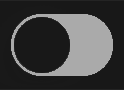 (désactivé).
(désactivé).
sélection des photos à télécharger
Sur certains appareils photo, le menu ou l'écran de visualisation permettent de sélectionner les photos afin de les télécharger automatiquement vers votre périphérique mobile. Il n'est pas possible de sélectionner les vidéos. Pour en savoir plus, reportez-vous à la documentation fournie avec l'appareil photo.
liens associés
Touchez [Lien auto] dans l'onglet
 .
.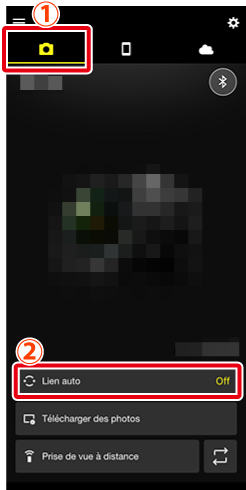
Déplacez le commutateur [Lien auto] vers
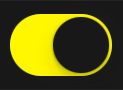 (activé).
(activé).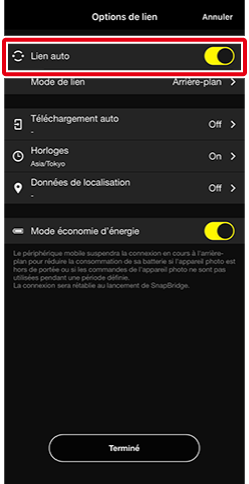
Touchez [Téléchargement auto].
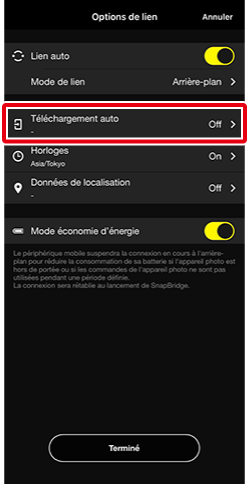
Activez [Téléchargement auto] (
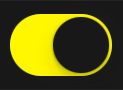 ).
).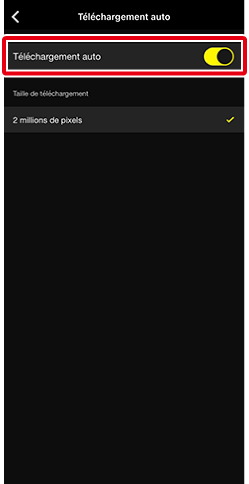
choix d'une taille pour le téléchargement automatique
Certains appareils photo proposent deux tailles différentes pour le téléchargement automatique : 2 millions de pixels et 8 millions de pixels. Touchez l'option souhaitée.
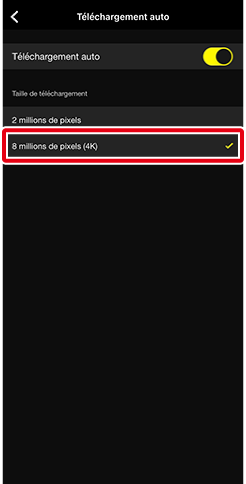
- Les photos prises à l'aide d'appareils photo permettant de sélectionner le mode de tons, en mode de tons HLG et en qualité d'image NEF (RAW), seront téléchargées en HEIF à une taille de 2 millions de pixels, quelle que soit l'option choisie pour la taille de téléchargement.
Touchez
 pour revenir à l'écran précédent.
pour revenir à l'écran précédent.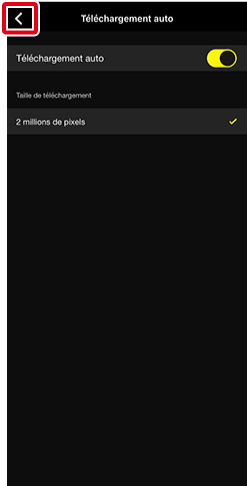
Touchez [Terminé] pour quitter et revenir à l'onglet
 .
.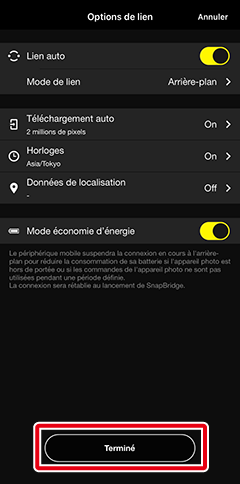
L'icône
 s'affiche dans l'onglet
s'affiche dans l'onglet  si l'application SnapBridge détecte que l'appareil photo stocke des photos marquées pour le téléchargement. Lorsque l'application est prête à télécharger les photos, l'icône
si l'application SnapBridge détecte que l'appareil photo stocke des photos marquées pour le téléchargement. Lorsque l'application est prête à télécharger les photos, l'icône  disparaît de l'affichage et le téléchargement automatique démarre.
disparaît de l'affichage et le téléchargement automatique démarre.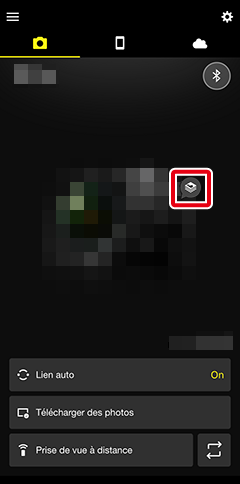
[Lien auto] > [Mode de lien] dans l'onglet 
L'élément [Mode de lien] permet de choisir entre [Premier plan] et [Arrière-plan]. [Arrière-plan] est sélectionné par défaut.
si les photos ne se téléchargent pas ?
- Si [Premier plan] est sélectionné pour [Lien auto] > [Mode de lien] dans l'onglet
 , les photos ne seront pas téléchargées automatiquement vers le périphérique mobile lorsque l'application SnapBridge s'exécutera en arrière-plan. Les photos seront téléchargées uniquement lorsque l'application SnapBridge sera affichée (s'exécutera en premier plan) sur le périphérique mobile.
, les photos ne seront pas téléchargées automatiquement vers le périphérique mobile lorsque l'application SnapBridge s'exécutera en arrière-plan. Les photos seront téléchargées uniquement lorsque l'application SnapBridge sera affichée (s'exécutera en premier plan) sur le périphérique mobile. - Il se peut qu'iOS interrompe parfois le téléchargement automatique lorsque SnapBridge s'exécute en arrière-plan même si [Arrière-plan] est sélectionné pour [Mode de lien]. Le téléchargement automatique reprendra lorsque l'application reviendra en premier plan.
interruption du téléchargement en 8 millions de pixels
L'utilisation de l'appareil photo pour certaines tâches comme le visionnage de vidéos ou la retouche de photos peut provoquer l'interruption du téléchargement des photos de 8 millions de pixels.
- Si vous choisissez [Premier plan] pour [Lien auto] > [Mode de lien] dans l'onglet
 , le téléchargement reprendra automatiquement lorsque l'appareil photo sera libre.
, le téléchargement reprendra automatiquement lorsque l'appareil photo sera libre. - Si vous choisissez [Arrière-plan] pour [Lien auto] > [Mode de lien] dans l'onglet
 , vous pourrez recommencer le téléchargement après avoir terminé la tâche en cours sur l'appareil photo.
, vous pourrez recommencer le téléchargement après avoir terminé la tâche en cours sur l'appareil photo.
